
Mulți dintre noi au de la un dispozitiv iOS, la suita completă Apple, de la iOS la macOS, cu toate acestea, există adesea un dispozitiv Apple care ne evită, din motive economice sau pentru că nu sunt la fel de atractive ca și concurența. Poate fi cazul Apple TV, cu un preț oarecum ridicat, ne confruntăm cu o dilemă clară în ceea ce privește dispozitivele Android ca centru multimedia pentru televizoare. Cu toate acestea, aici rupem lanțul compatibilității, AirPlay între dispozitivele Apple este un lux disponibil pentru oricine, prin urmare, nu ar trebui să renunțăm la AirPlay doar pentru că avem dispozitive Android pe televizor sau tabletă, Vă vom învăța cum să creați cu ușurință AirPlay de la iOS la Android.
Cazul pe care urmează să-l comentez pentru a vă pune în situație, avem atât iPhone, iPad, cât și MacBook, cu toate acestea, ne lipsește Apple TV pentru a completa mediul Apple. Nimic mai util decât AirPlay de utilizat ca centru multimedia acasă, de exemplu, dacă avem un Apple TV conectat nu numai la televizor, dar și la Home Cinema sau la muzică la domiciliu, putem pune muzica de pe iPhone și putem vedea cum este redată pe sistemul nostru de sunet hi-fi.
Toate acestea sunt zero dacă centrul nostru multimedia este Android, fie că este vorba de o tabletă conectată prin HDMI la televizor și sistem de sunet, sau un Android PC Box (cutii mici cu hardware pentru smartphone-uri Android și conectivitate clasică). Cu toate acestea, avem o alternativă destul de bună.
Vă reamintim că AirPlay este ca ChromeCast, adică atunci când vrem să redăm conținut prin AirPlay, nu este redat de sistemul de la care îl trimitem, ci de sistemul de recepție, astfel, putem naviga prin sistemul nostru de streaming video sau prin Apple Music în sine, că atunci când selectăm AirPlay în Centrul de control, comanda de trimitere va fi dată pur și simplu, dar nu vom consuma bateria și performanța iPhone-ului nostru, ci a dispozitivului receptor. Prin urmare, odată ce difuzăm, de exemplu, un capitol din seria noastră preferată prin AirPlay, putem continua să folosim iPhone-ul în alte scopuri, în timp ce ne bucurăm de capitol fără tăieri sau consum de baterie.
De ce am nevoie pentru a instala pe dispozitivul Android?
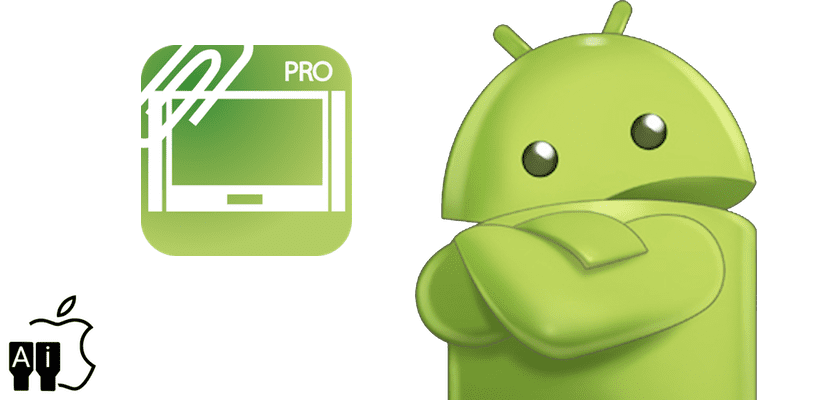
Numele aplicației Android este «Receptor AirPlay / DLNA", Dar trebuie să subliniem că găsim două versiuni în Google Play Store, versiunea" LITE "care ne va permite să transmitem audio de pe iOS către Android și versiunea" PRO "care ne va permite nu numai să transmitem audio și video, dar și că putem face și o dublare a ecranului iPhone / iPad / Mac, așa că vom vedea ecranul dispozitivului nostru în timp real pe televizorul la care avem conectat dispozitivul Android.
Versiunea LITE a aplicației este total gratuit și disponibil în Google Play StoreDimpotrivă, versiunea PRO, care este cea pe care o recomand cu drag, costă 5,45 €, disponibil și în Magazinul Google Play, și trebuie să spun că este foarte recomandat, merită fiecare bănuț din cât costă. Nu voi analiza cât de ușor sau dificil este să obțineți acest tip de aplicație de plată în mod fraudulos pe Android.
Odată instalat, îl considerăm Plug & Play, cel mai de bază lucru este să nu configurați nimic, aplicația va porni de fiecare dată când pornim automat dispozitivul Android, totuși, o recomandare importantă este că dezactivăm transmisia în 1080p care este în format beta și să lăsăm transmisia în format clasic, nu vom găsi pierderi de calitate, deoarece dacă conținutul care urmează să fie reprodus este 1080p îl va reproduce, totuși, vom evita instabilitățile din sistem și va funcționa foarte rapid și instantaneu, atât de bine ca și cum ar fi un dispozitiv Apple compatibil.
Cum funcționează AirPlay pentru iOS?
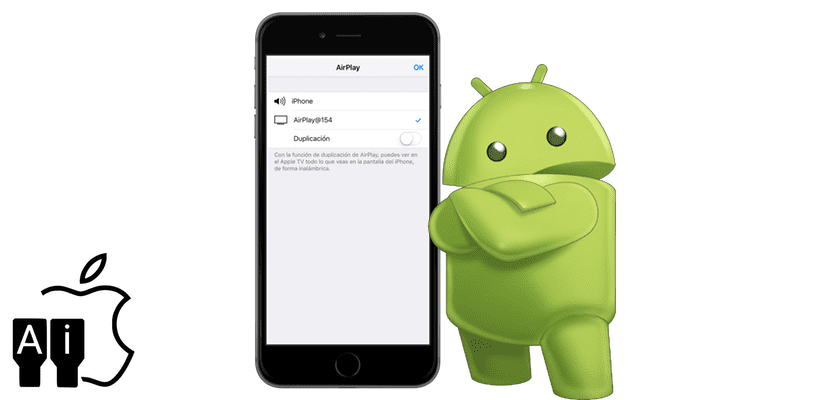
Simplu, pentru a difuza muzică, odată ce intrăm în Apple Music sau în serviciul de muzică preferat, vom încărca centrul de control, observăm că lângă AirDrop, avem AirPlay, apăsăm și meniul contextual se va deschide, acum aparatul nostru va apărea automat în lista Android, îl selectăm și funcționează fără alte întrebări. Când redăm o melodie, aceasta va fi transmisă pe dispozitivul Android, adică pe televizorul nostru sau pe echipamentul nostru hi-fi la care avem conectat dispozitivul Android. Controlul sistemului va fi efectuat de pe dispozitivul iOS sau de pe Android, la alegerea noastră.
Pentru a arunca un videoclip, dacă navigăm pe YouTube și alte portaluri video, vom vedea o pictogramă albastră AirPlay în bara de timp, la apăsarea acesteia, atât videoclipul, cât și sunetul vor fi difuzate instantaneu pe dispozitivul Android, fără nicio întârziere și cu aceeași calitate decât pe iPhone.
Dacă ceea ce ne dorim este vezi dispozitivul nostru Apple pe ecran la care am conectat dispozitivul Android sau în tableta Android la care ne referim, folosim pur și simplu comutatorul «Duplicare» din meniul AirPlay și ecranul va apărea automat în timp real.

L-am instalat pentru a viziona filme de pe iPad unde am instalat Apple TV și nu funcționează pentru mine.